Wenn versehentlich das falsche Passwort eingegeben wurdeDas Anmelden bei einem Dienst ist weit verbreitet, da der Verdacht besteht, dass Sie das falsche Kennwort eingegeben haben. Die übliche Vorgehensweise unter solchen Umständen besteht darin, das gesamte Objekt zu löschen und erneut einzugeben. Es sind Browser-Erweiterungen verfügbar, mit denen Sie das Kennwort für einen Moment ausblenden können. Für eine schnellere Lösung, die keine Erweiterungen oder Add-Ons umfasst, können Sie einfach den integrierten Webinspektor Ihres Browsers verwenden. Dies funktioniert nur bei Desktop-Browsern, da diese mit einem ausreichend leistungsstarken Web-Inspector ausgestattet sind. Sie müssen lediglich eine kleine Änderung im HTML-Code der Seite vornehmen, damit das eingegebene Kennwort angezeigt werden kann.
Dies sollte für fast jedes Passwort funktionierenFelder. Klicken Sie mit der rechten Maustaste in das Kennwortfeld und wählen Sie im Kontextmenü die Option "Element überprüfen", wenn Sie Chrome oder Firefox verwenden. Die Option kann von Browser zu Browser unterschiedlich sein, sollte aber auf jeden Fall vorhanden sein. Wenn Sie Probleme haben, es zu finden, sollten Sie in einer einfachen Google-Suche erfahren, wie Sie das Web Inspector-Tool öffnen.

Bearbeiten Sie im Webinspektor den Eingabetyp = ””Feld von Passwort zu Text. Drücken Sie die Eingabetaste, und die Texteingabe im Passwortfeld ist jetzt sichtbar. Sie können das Passwort eingeben, sobald es entlarvt wurde, und anschließend auf "Anmelden" klicken. Wenn das Passwort korrekt ist, werden Sie beim Dienst angemeldet.
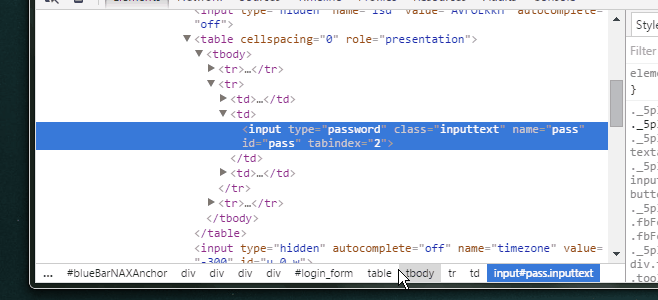
Die Änderung ist nicht dauerhaft und gilt für diePasswortfeld auf der Seite, auf der Sie es geändert haben. Wenn Sie beispielsweise das Passwortfeld beim Anmelden bei Facebook entlarvt haben, wird das Passwortfeld bei Twitter nicht entlarvt.













Bemerkungen